Come riparare e ripristinare iTunes in Windows 10
Aggiornato 2023 di Marzo: Smetti di ricevere messaggi di errore e rallenta il tuo sistema con il nostro strumento di ottimizzazione. Scaricalo ora a - > questo link
- Scaricare e installare lo strumento di riparazione qui.
- Lascia che scansioni il tuo computer.
- Lo strumento sarà quindi ripara il tuo computer.
Sebbene iTunes non sia più necessario per attivare l'iPhone / iPad o aggiornare il software iOS, il software è ancora necessario per eseguire il backup dei dispositivi iOS sul computer. Gli utenti di PC utilizzano spesso iTunes per acquistare musica e film da iTunes Store.
È passato un po 'di tempo da quando l'app iTunes è disponibile per il download da Windows 10 Store. L'app iTunes nello Store offre tutto ciò che ottieni nel classico programma iTunes.

iTunes generalmente funziona senza problemi su Windows 10. Tuttavia, a volte, potrebbe rifiutarsi di riconoscere l'iPhone o l'iPad collegato, potrebbe sembrare lento o potrebbe anche rifiutarsi di aprirsi.
Note importanti:
Ora è possibile prevenire i problemi del PC utilizzando questo strumento, come la protezione contro la perdita di file e il malware. Inoltre, è un ottimo modo per ottimizzare il computer per ottenere le massime prestazioni. Il programma risolve gli errori comuni che potrebbero verificarsi sui sistemi Windows con facilità - non c'è bisogno di ore di risoluzione dei problemi quando si ha la soluzione perfetta a portata di mano:
- Passo 1: Scarica PC Repair & Optimizer Tool (Windows 11, 10, 8, 7, XP, Vista - Certificato Microsoft Gold).
- Passaggio 2: Cliccate su "Start Scan" per trovare i problemi del registro di Windows che potrebbero causare problemi al PC.
- Passaggio 3: Fare clic su "Ripara tutto" per risolvere tutti i problemi.
Se riscontri problemi con l'app iTunes su Windows 10, puoi ripararla o ripristinarla alle impostazioni predefinite per risolvere i problemi.
Tieni presente che solo iTunes scaricato dallo Store offre funzioni di riparazione e ripristino.
Ripara iTunes in Windows 10
<” Scorri verso il basso per visualizzare le indicazioni per il ripristino.
La riparazione di iTunes non eliminerà i dati salvati nell'app.
Passaggio 1: apri l'app Impostazioni e vai a Sistema \u0026 gt; App \u0026 gt; App e caratteristiche .
Passaggio 2: cerca la voce iTunes e fai clic su di essa per rivelare il collegamento nascosto Opzioni avanzate . Fare clic sullo stesso collegamento.
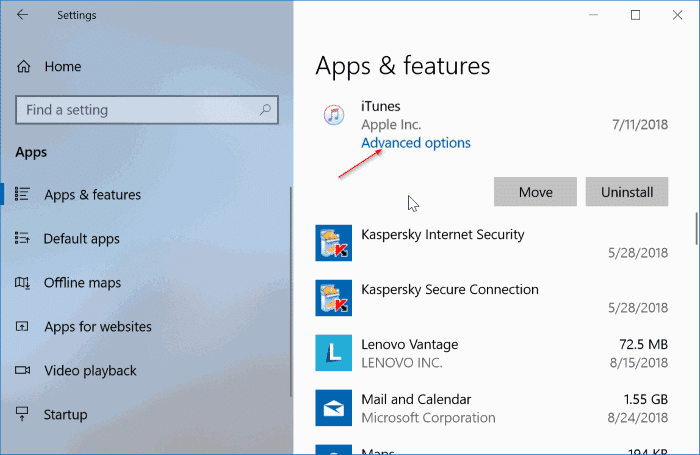
Se il collegamento Opzioni avanzate non viene visualizzato, è probabile che tu stia eseguendo la versione classica del programma iTunes. Come detto prima, le opzioni di riparazione e ripristino sono disponibili solo per l'app iTunes scaricata dallo Store.
Passaggio 3: nella pagina delle impostazioni di iTunes risultante, scorri verso il basso per visualizzare le opzioni di ripristino e riparazione . Fai clic sul pulsante Ripara per iniziare a riparare l'app iTunes.
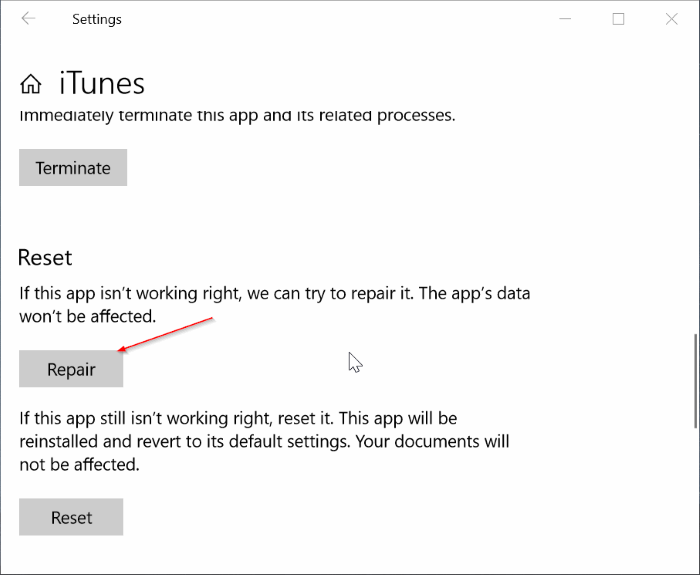
Al termine del lavoro, verrà visualizzato un segno di spunta accanto al pulsante Ripara indicando che il lavoro di riparazione è stato completato con successo.
Reimposta iTunes in Windows 10
Il ripristino di iTunes eliminerà i dati di iTunes salvati sul tuo PC.
Passaggio 1: chiudi l'app iTunes se è in esecuzione e vai a Impostazioni \u0026 gt; App \u0026 gt; App e caratteristiche .
Passaggio 2: fare clic sulla voce iTunes per visualizzare il collegamento delle opzioni avanzate. Fai clic sul link Opzioni avanzate per aprire la pagina delle impostazioni dell'app.
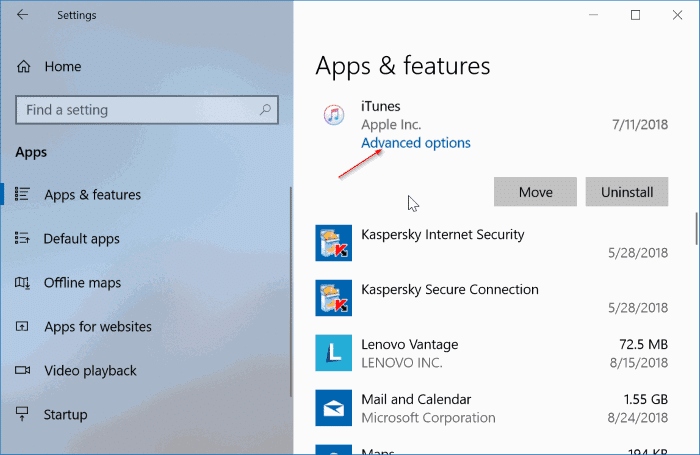
Passaggio 3: scorri la pagina verso il basso per visualizzare il pulsante Reimposta. Fare clic sul pulsante Reimposta . Fare di nuovo clic sul pulsante Ripristina quando viene visualizzata la piccola finestra di dialogo di conferma per iniziare a ripristinare l'app.
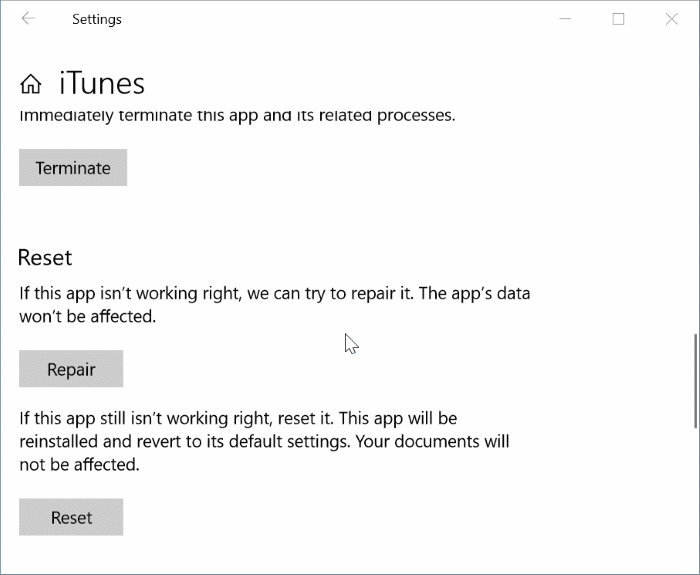
Il ripristino di iTunes reinstallerà l'app e tornerà alle impostazioni predefinite. Questo processo non richiederà più di pochi secondi. Una volta completata l'operazione di ripristino, verrà visualizzato un segno di spunta accanto al pulsante di ripristino.
Ora puoi avviare l'app iTunes.

